こんばんは( ‘ω’)ノ
前回までで、TV録画サーバーのハードの組み付けと設定までが完了しました。
残すところはソフトの設定だけですね。
ここからの設定関連は、ダウンロードするファイルの数やコピーとかリネームとかいろいろあるので、デスクトップ上に新しいフォルダを作成して、”work”などのフォルダ名にしておき、必要なファイルをダウンロードします。
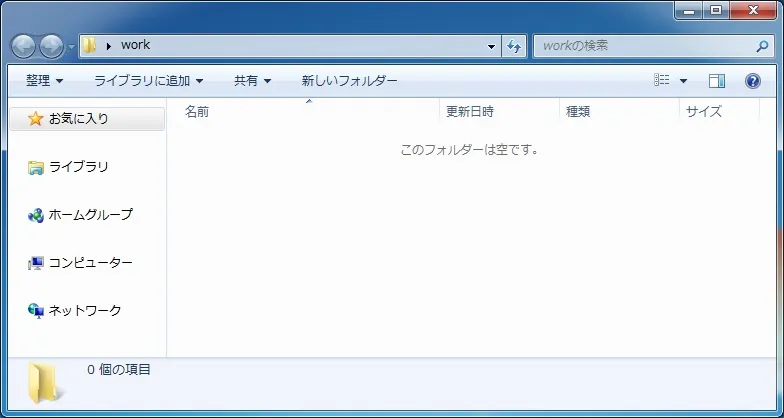
ファイルのダウンロード
ダウンロードの際に必ずやること
ダウンロードしたファイルは、プロパティを開くとセキュリティによりブロックされています。
ブロックされていると正常に動作しないことがあるので、zipファイルを解凍する前にブロックを解除することを忘れないようにしましょう。
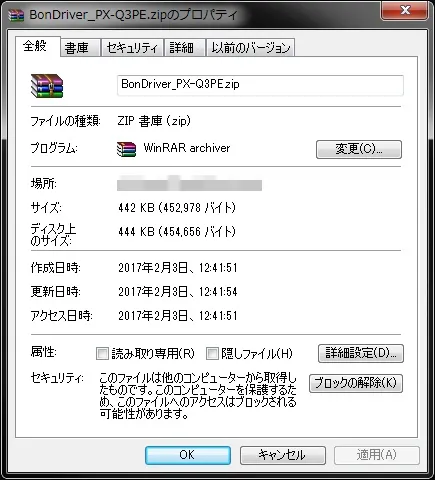
各種ランタイムのダウンロード
TVTestを動作させる前提として以下のランタイムをダウンロードしてインストールしておきます。
Microsoft Visual C++ 2005 再頒布可能パッケージ (x86)
Microsoft Visual C++ 2010 再頒布可能パッケージ (x86)
Microsoft .NET Framework 4
もし、上記3つで動かなかった場合は、以下のランタイムもダウンロードしてインストールしましょう。
Microsoft Visual C++ 2010 再頒布可能パッケージ (x64)
Visual Studio 2012 更新プログラム 4 の Visual C++ 再頒布可能パッケージ
BonDriverとチャンネル定義ファイルのダウンロード
BonDriverをダウンロードしてworkフォルダに解凍して、Preset_BS.ch2とPreset_CS.ch2をworkフォルダにダウンロードします。
BonDriver_PX-Q3PE.zip
Preset_BS.ch2
Preset_CS.ch2
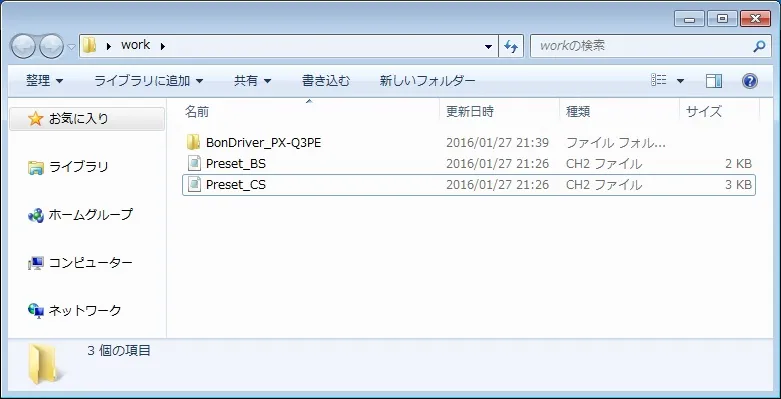
FakeWinSCardのダウンロード
PX-Q3PEのカードリーダーを使うには、FakeWinSCardをダウンロードする必要があるので、
fake-kai_2014-07-27.zipをダウンロードしてworkフォルダに解凍しておきます。
fake-kai_2014-07-27.zip
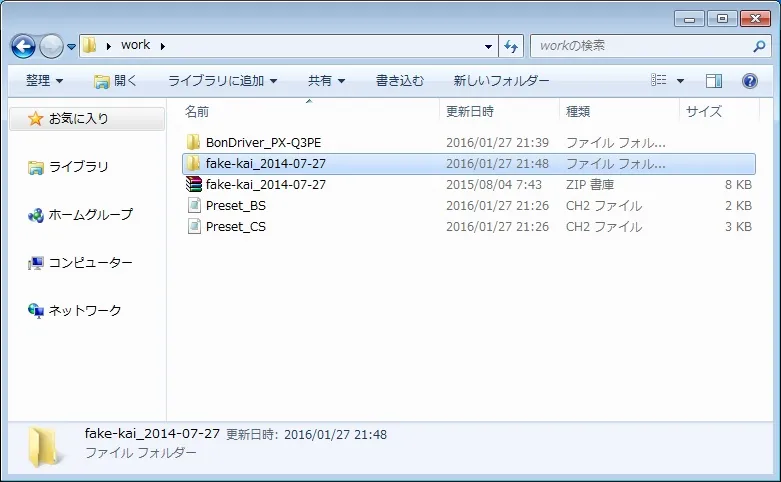
TVTestの設定
インストール
workフォルダにTVTest_0.7.23をダウンロードして解凍し、実行させたいドライブに移動させたらフォルダ名を”TVTest”に変更します。
TVTest_0.7.23.zip
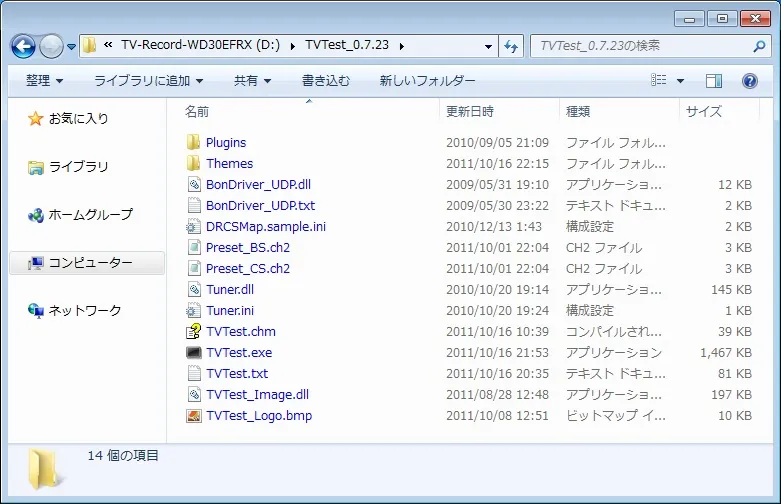
workフォルダにTVTest_0.7.23fixをダウンロードして解凍します。
TVTest_0.7.23fix.zip
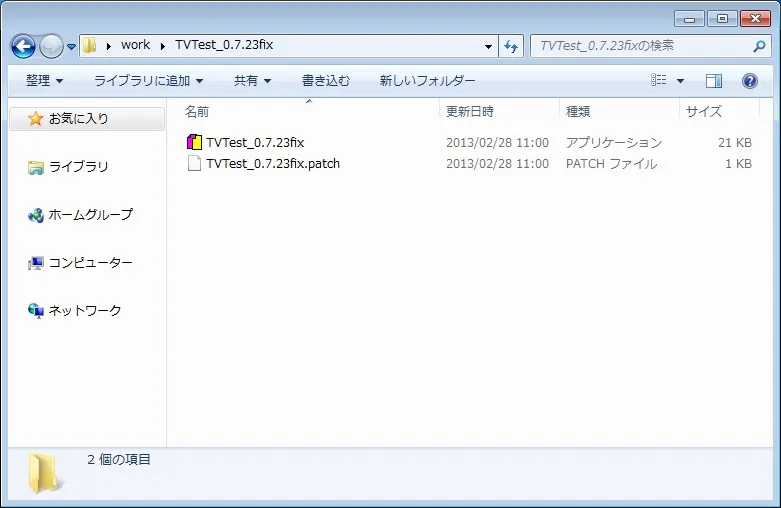
TVTest_0.7.23fix.exeをTVTestフォルダにコピーして実行です。
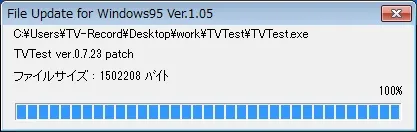
正常終了が表示されると元のTVTest.exeはTVTest.OLDとなり、新たなTVTest.exeが生成されます。
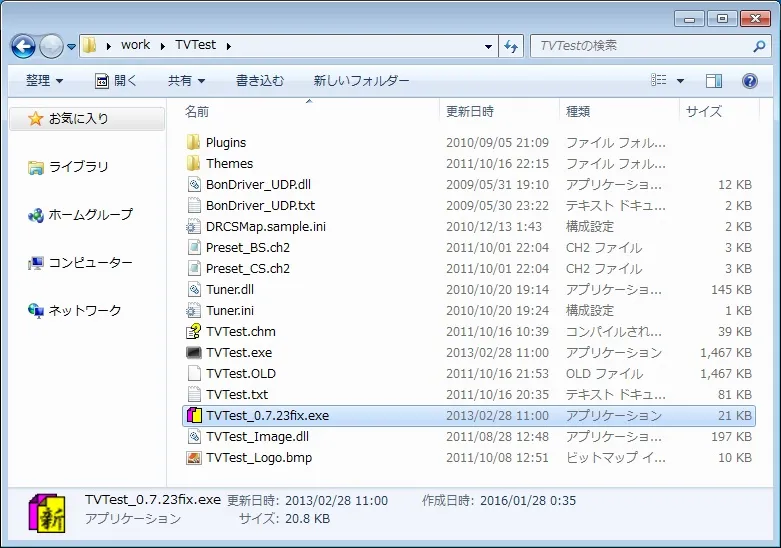
予めダウンロードしておいたBonDeriverとFakeWinSCardをTVTestフォルダにコピーして、チャンネル定義ファイルは上書きコピーします。
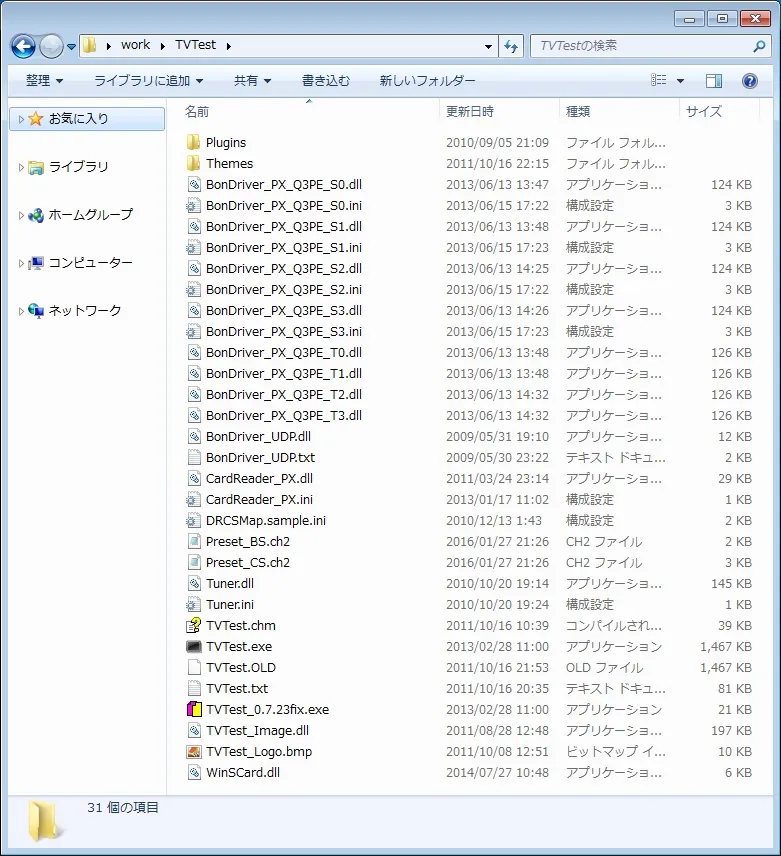
チャンネルスキャン
TVTestを起動すると、初期設定画面が表示されます。
ドライバはそのまま、デコーダはとりあえずMicrosoft DTV-DVD Video Decoderに、レンダラはEVRに、カードリーダはそのままスマートカードリーダに、録画ファイルの保存先フォルダは適当にD:\Recordsとしました。

初期設定後にOKをクリックすると、「チャンネルスキャンの確認」ウインドウが表示されるので「はい」をクリックします。
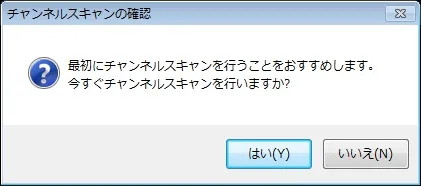
BSのチャンネルスキャンの画面が開くので、そのまま「プリセット読み込み」をクリックします。

対象チューニング空間でCS110を選択して、「プリセット読み込み」をクリックしたら、OKをクリックします。
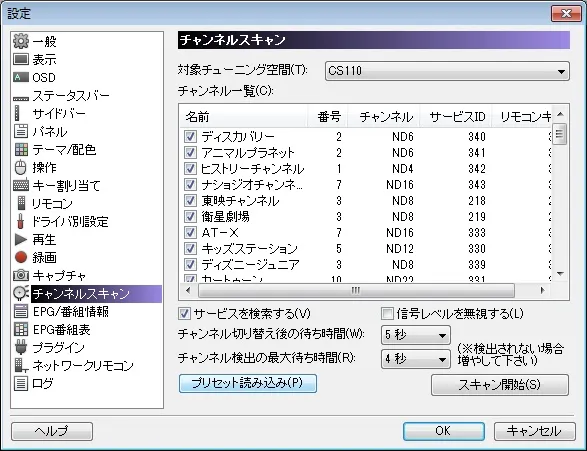
左下に表示されている「BS」をクリックして、BonDriver_PX_Q3PE_T0を選択します。
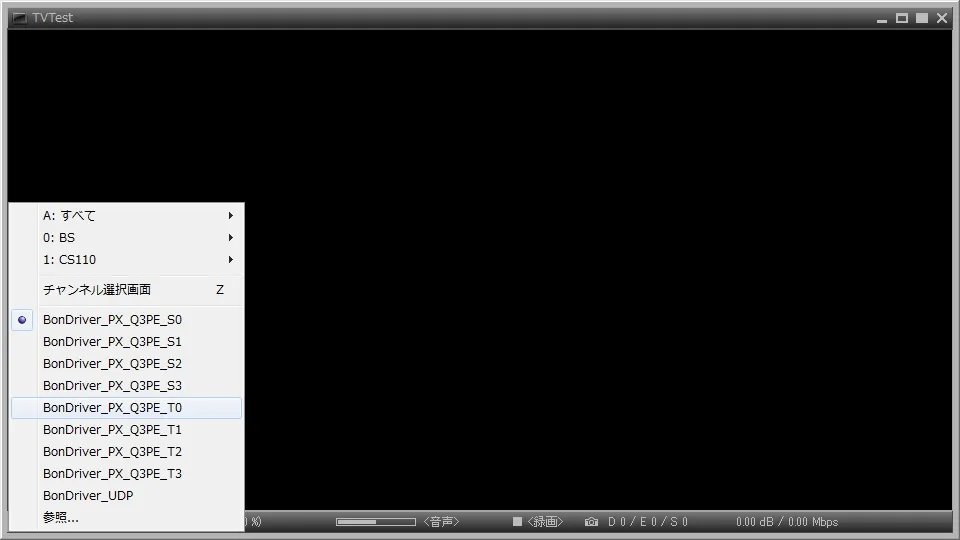
画面上で右クリックして、設定を選択します。
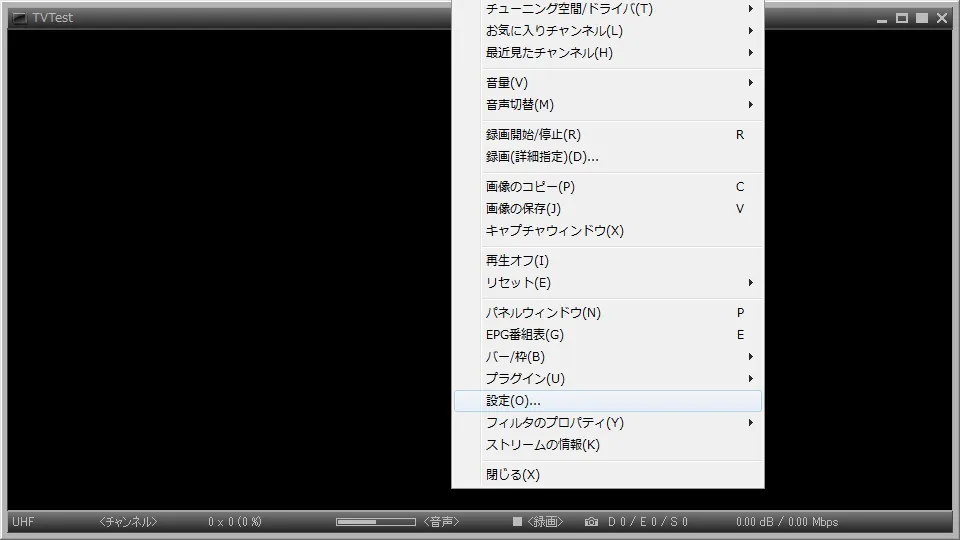
チャンネルスキャンの画面が開くので、対象チューニング空間を現在の地上波受信環境に設定して、サービスを検索するにチェックを入れて「スキャン開始」をクリックします。

これで5分程度待てば、地上波のチャンネルスキャンが完了です。

きちんと信号を受信できず、チャンネルスキャンができない場合もあります。
深夜で放送休止中だったりすると当然ながら信号は受信できないので、チャンネルスキャンは全局の信号を受信できる時間帯が望ましいですね。
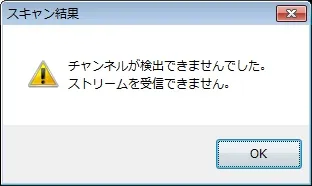
この場合は、PX-Q3PE_BDA_ver1.3\Utilityフォルダ内の「PX-Q3PE_ISDBT_○○_Gain_Setting」を変えてもう一度チャンネルスキャンを実施してみましょう。
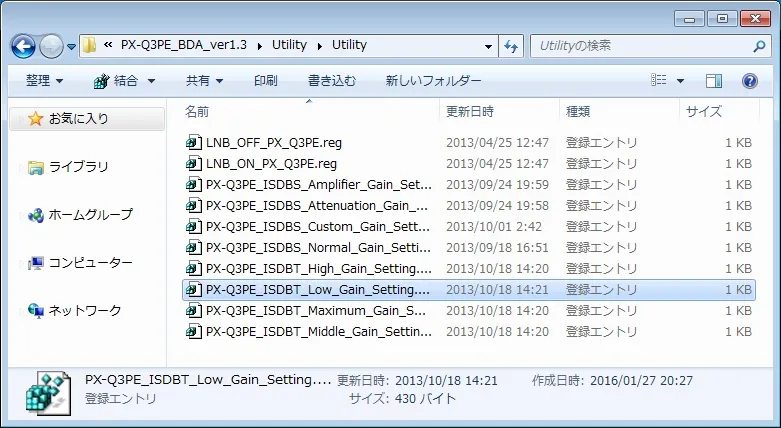
それでもチャンネルスキャンができない場合はアンテナ線を緩めて見ると、きちんとスキャンができるようになる場合もあったりします。
この場合は受信信号が強すぎるのです。

かと言って、端子に乗っかってるだけの様な状態が良い訳がないので、アッテネーター(減衰器)を挟むことにします。
アッテネーターは、緑-6dB、赤-10dB、青-15dBとなっているので、1個ずつPX-Q3PEとアンテナ線の間に挟んで受信信号の強度を調節します。

今回の場合は、地上波は青-15dBのアッテネーターを挟むと、順調にチャンネルスキャンができました。

逆に信号が弱すぎて受信できない場合もあるので、アッテネーターを挟んだりブースターを挟んでみて、実際に受信状況を確認するしかありません。
分かりづらいんで厄介ですけどね( ´・ω・)y─~~

マルチチャンネルとかは正直なところ不要かと思うので、不要なマルチチャンネルのチェックを外してOKをクリックします。
もちろん、必要だと思いましたらそのままでも構いません。

これでとりあえずT0については地上波の受信ができるようになりました٩(ˊᗜˋ*)و

他チューナーのチャンネルスキャンを簡単に済ませる
他のチューナーも受信できるようにするには、同じようにチャンネルスキャンを施さなければなりませんが、1回あたりのチャンネルスキャンは時間がかかるので、簡単に済ませようという作戦です(๑•̀ㅂ•́)و✧
一度TVTestを終了させてからTVTestフォルダを開くと、BonDriver_PX_Q3PE_S0.ch2とBonDriver_PX_Q3PE_T0.ch2が生成されています。
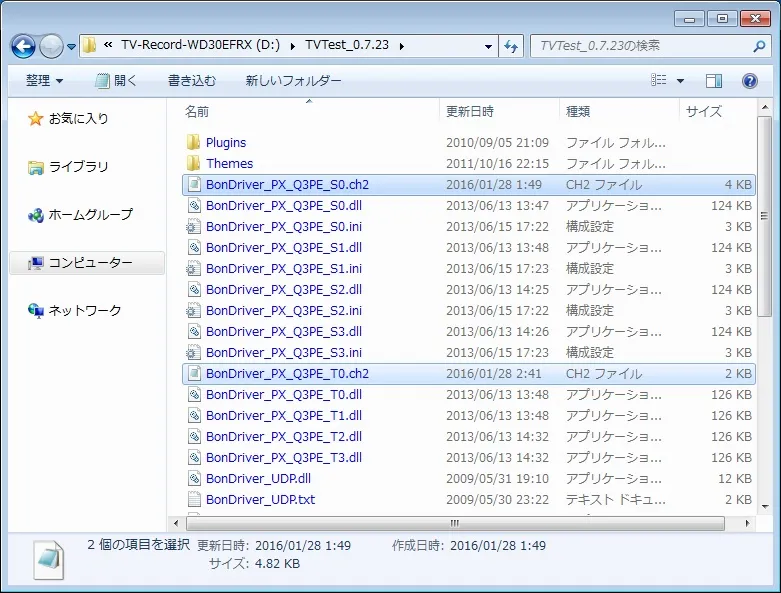
これをworkフォルダにコピーして、それぞれ3個ずつコピーする。
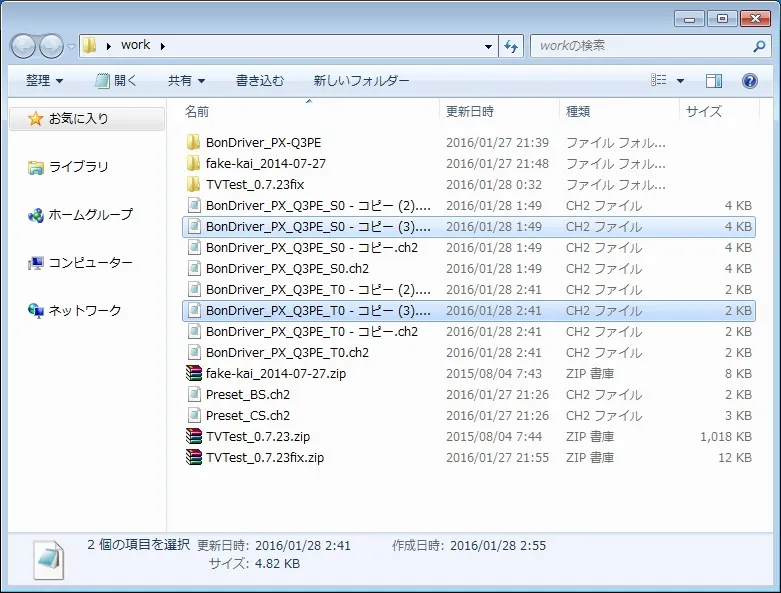
コピーしたものをT0のコピーはT1~T3に、S0のコピーはS1~S3にリネームする。
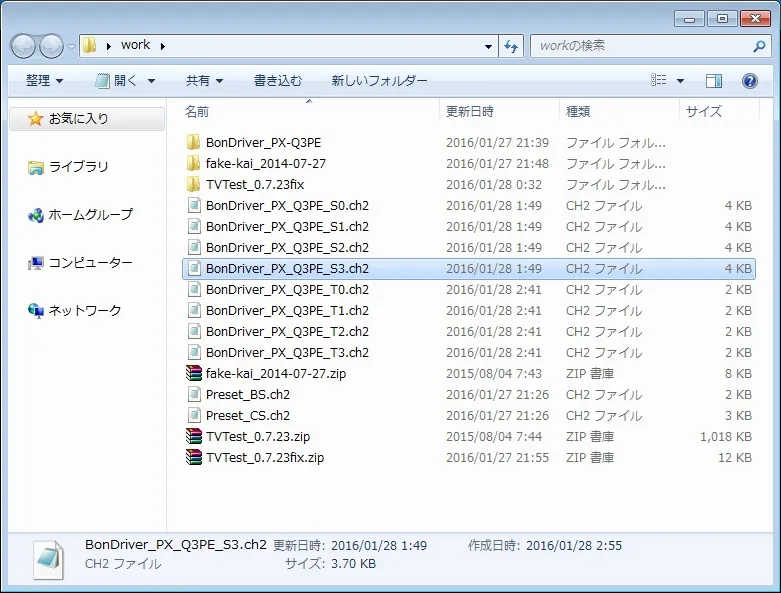
リネームしたものをすべてTVTestフォルダに上書きコピーする。
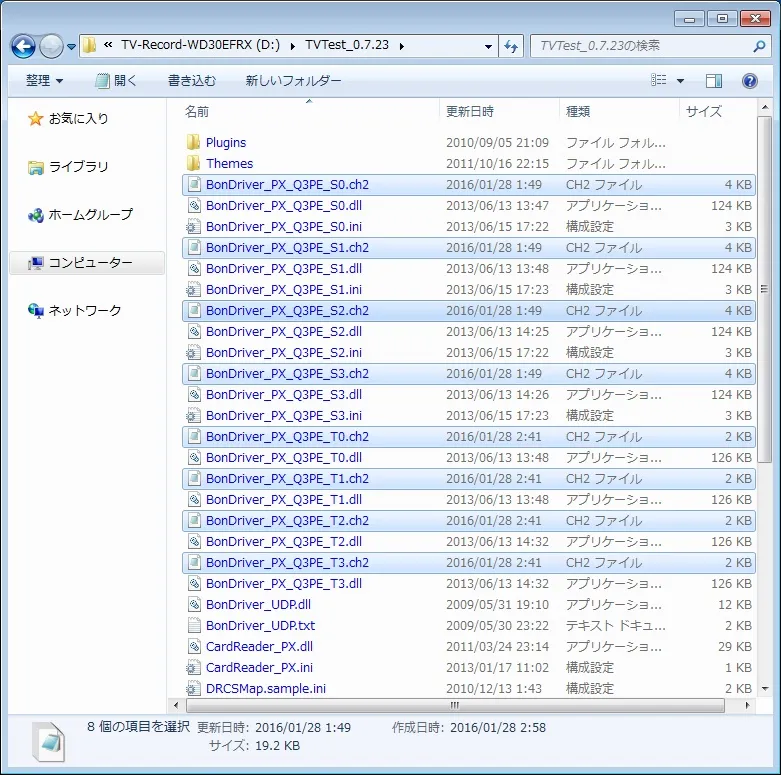
TVTestを起動して各チューナーでチャンネルを変えてみて、正常に番組が表示されれば地上波のチャンネル設定は完了となります。

BS/CSの方も同じようにチャンネルスキャンを実施する。

スキャンが完了したら、不要なチャンネルのチェックを外してOKをクリックする。
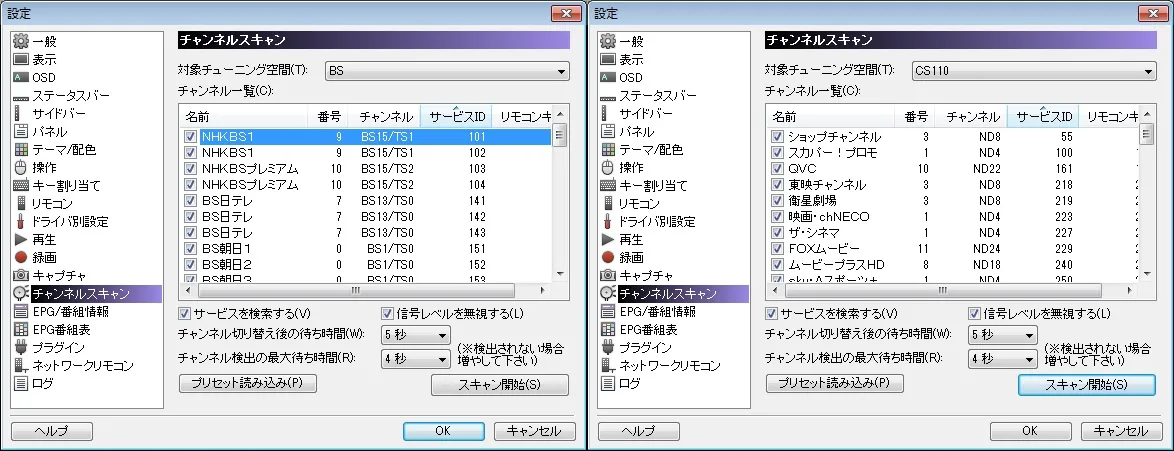
これでBS/CSのチャンネルスキャンも完了となります。
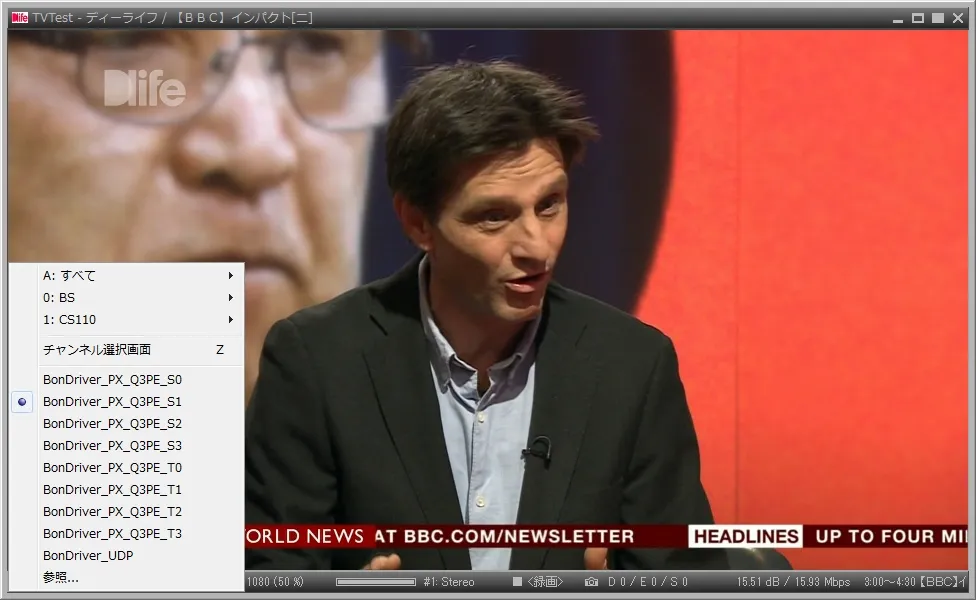
その他の設定
画面上で右クリックして、設定を選択します。
一般タブでは、BonDriver検索フォルダは空欄のままにしておき、「現在のサービスのみスクランブルを解除する」と「契約情報の更新(EMM処理を行う)」にチェックを入れ、「スクランブル解除に使用する拡張命令」をCPUがIntel製ならSSSE3、AMD製ならSSE2を選択します。
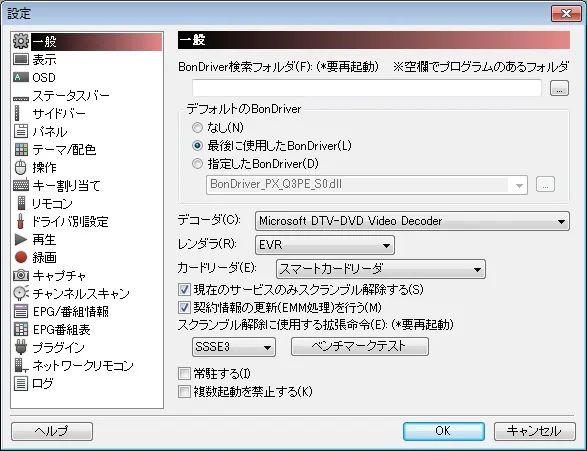
録画タブでは、ファイル名を「%event-name% %channel-name% %month%月%day%日%hour%時%minute%分.ts」に書き換え、「現在のサービスのみ保存する」と「現在のサービスのみスクランブル解除する」にチェックを入れます。

ステータスバータブでは、時計、番組情報、ビットレートなどにチェックを入れて表示するようにしておくと良いかも知れません。
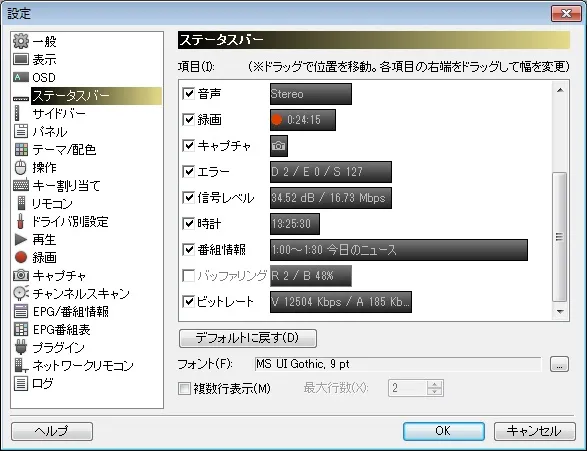
さて、これでTVTestに関しての設定はこれで終わりになります。
次回以降で録画予約ができるようにTVRockを導入していこうと思います。
ではまた(=゚ω゚)ノシ




























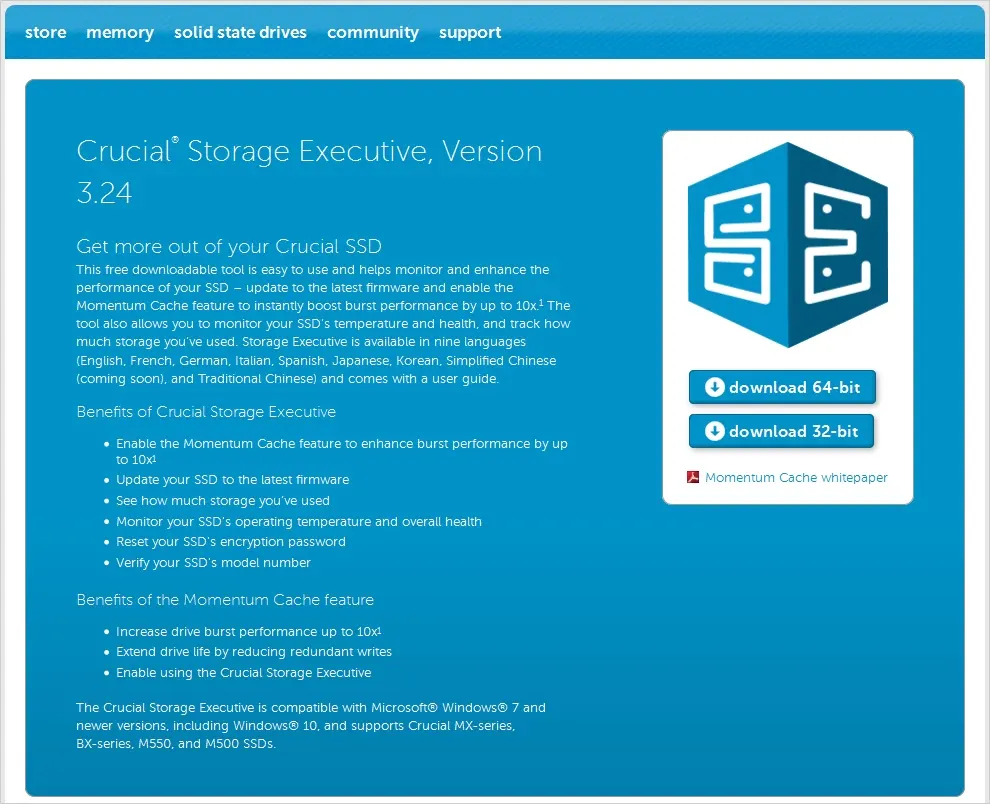
コメント
非常にわかりやすい解説をありがとうございます。
おかげさまでTVTestの設定ができました。
TVRockについても記事にしてもらえると助かります。
とてもわかりやすいのですが1点、チャンネル定義ファイルの上書きとはどれのことなのでしょうか?
それが原因かわかりませんがtvtest.EXEの設定後、Bondriverのエラーで先に進めないです。
TVTestには最初から定義ファイルpreset_BS.ch2やpreset_CS.ch2が入っているので、ダウンロードしてきたものを上書きコピーします。
BonDriverのエラーについては、選択するカードリーダーの種類を変えてみるとか、ドライバが正常に動作していない可能性があるので再インストールしてみるとか、ランタイムが入っていない等の原因が考えられます。
「TVTestを設定する」を拝読させて頂きました。
TV番組のPC録画について質問させて頂きます。
広範囲の分野を録画していますので、5台の録画機に記録した本数は1万本を超え、目当てのアイテムを探し出すのに大変な苦労をしています。
そこで、PX-Q3PEを使用して録画したいと考えています。
その場合、番組を検索キーワードによって探すことをしたいのですが、一般の録画機では、「番組タイトル名」と「番組説明」の文章がそのまま取り込まれ、その両者の文字範囲で一応簡単な検索ができますが、煩雑で簡単には探し出せません。
1.PX-Q3PEで構築した場合は、番組に付いている「番組タイトル名」と「番組説明」は同様に取り込めますでしょうか。
2.もし、「番組タイトル名」と「番組説明」が取り込めないとしたら、PC録画の場合どのようにして検索をすることになるのでしょうか。
3.また、録画機で録画し、ブルーレイ ディスクにバックアップしたものを、PCに取り込むアプリケイションはどのようなものがあるのでしょうか。
4.番組表から録画予約を行ない、クラウドに直接録画することはできるものでしょうか。
録画件数が増えると、録画機が故障した場合、2000本、3000本のアイテムが一瞬にして消えてしまう恐ろしさが常にあるので、PX-Q3PEで構築したいのです。
以上ですが、ご教授頂けましたら有り難く思います。
どうぞ宜しくお願い申し上げます。
コメントありがとうございます。
ご質問は特定のチューナーで構築した場合というより、録画ソフトの運用とファイル管理にあたるかと思います。
1.TVTestでの録画タブにファイル名の項目があり、その右の▼をクリックした先の%event-name%で番組名は設定できますが、番組説明は設定できません。
2.録画ファイルのデータ内に番組名や番組説明の情報は含まれていないので、番組説明については録画の日付で判断したり、ファイル名を分かりやすく書き換えるくらいしかできないかと思います。
3.これ手順はいわゆるリッピングに当たるのですが、2012年の著作権法改正でアクセスコントロール回避技術を自らのために使用することも禁止されましたので著作権法違反に該当します。
4.NASにクラウドバックアップ機能が備わっていれば同期という形での保存はできるかと思いますが、当方ではクラウドストレージを利用していないので分かりかねます。
あまり参考にはならなかったと思いますが以上となります。
的確な御回答を有り難うございました。
お陰さまで、基本的なことが分かりましたので、それを基にいろいろ細かく調べてみたいと思います。
少し手間がかかると思いますが、録画したアイテムの番組説明文として、検索のためのキーワードは、番組表からコピー&ペーストをして、録画タブのファイル名の項目に書き込むことで、取り敢えず行なってみたいと思います。
また、管理人様の御解説文に沿って、これからトライしてみたいと思います。
ご丁寧な御回答に重ねて感謝いたします。
大量に録画ファイルがあるとファイル名の書き換えも大変だと思いますが頑張ってください٩(‘ω’)و
PX-Q3PEを購入しどうソフトを導入すればいいかわからずこのサイトにたどり着きました。
画像付きでとてもわかりやすく感謝しています。おかげさまで上手く導入できました。これからも参考にさせて頂きます。ありがとうございました。
コメントありがとうございます。
PC環境が変わったりして、再度設定をする際に自分が読んでも分かりづらかったため、なるべく噛み砕いて書き直したつもりでしたので、わかりやすいと思っていただけたのなら幸いに思います( ´ω`)